更新:
后来在实际使用中发现,与其使用zabbix自动注册,不如直接调用zabbix的api主动发起添加服务器的请求,这样就不需要在zabbixserver上配置host信息了。实现全自动。具体调用方式见
https://www.zabbix.com/documentation/3.2/manual/api/reference/host/create
前言:
zabbix监控在小规模的时候,可以使用手动一台台添加服务器,到了大规模以后,就不合适了,这时候需要使用zabbix的自动发现或者自动注册,自动发现可以自动发现一个网段内的agent机器,而我们公司使用的aws,所有服务器都不在一个网段内,故这里采用自动注册,自动注册是由agent主动想server发起注册请求。
自动注册的一个难点在于agent的配置文件修改,云服务器通常是通过使用模板克隆出来的,如果需要手动去服务器上修改agent的hostname,那么自动注册就没有意义了。这里我们采用ansible,根据agent主动注册上来的消息特征,将特定的agent配置文件发送给agent使用,实现无需连接agent就可以实现修改agent配置文件。
实现思路:
windows服务器使用zabbixagent模板配置文件(设置hostname=new)——添加自动注册事件,发现有叫做hostname=new的客户端链接——调用ansible,根据对应策略,将正确的agent配置文件发送给agent,并重启zabbix_agentd——zabbixagent重新上报注册事件——zabbix发现新的名字的agent注册——根据名字添加模板,添加监控。
环境准备:
1,zabbixserver+ansible
2,windows支持ansible,windows7和windows server 2008r2,需要升级到sp1才能安装powershell3.0,powershell版本在powershell中通过get-host查看。
3,修改zabbixserver的hosts文件,添加ip与主机名的对应(原因为,zabbix默认使用DNS作为监控对象名,如果没有就使用ip地址)

ansible说明:
server端必须是linux服务器,搭建在zabbixserver上正好。
虽然ansible不需要angent,但是在windows上,ansible是通过powershell实现的控制,故对windows操作系统有一定的要求,如下:
- 安装Framework 3.0+
- 更改powershell策略为remotesigned
- 升级PowerShell至3.0+
- 设置Windows远端管理,英文全称WS-Management(WinRM)
(1)安装Framework 3.0+
下载链接为:http://download.microsoft.com/download/B/A/4/BA4A7E71-2906-4B2D-A0E1-80CF16844F5F/dotNetFx45_Full_x86_x64.exe。 下载至本地后双击左键安装即可,期间可能会多次重启,电脑需正常连接Internet。
(2)更改powershell策略为remotesigned

(3)升级powershel3.0
用powershell运行附件脚本。upgrade_to_ps3.ps1,这个脚本是ansible官方提供的。
(4)设置远端管理
用powershell运行附件脚本,ConfigureRemotingForAnsible.ps1,这个脚本也是ansible官方提供。
设置完成以后,看看ansible能不能正常和windows通讯
添加服务器:
(5) 开启防火墙
如果服务器防火墙是开启的,需要手动添加针对winrm的访问,开放5985(http)和5986(https)端口,也可以根据实际情况选择开启其中一个。(记得选择允许所有来源ip访问,默认是只允许本地访问这两个端口)
vim /etc/ansible/hosts
[windows]
192.168.53.133 ansible_ssh_user="Administrator" ansible_ssh_pass="123456" ansible_ssh_port=5985 ansible_connection="winrm" ansible_winrm_server_cert_validation=ignore
添加完成之后,用ansible测试一下
ansible服务端需要安装pywinrm模块
ansible windows -m win_ping

图是偷来的,我自己的虚拟机已经关了,凑合看吧。看到这个表示ansible准备好了。
zabbixserver端配置
1,创建一个自动注册的动作,叫做自动修改客户端配置文件
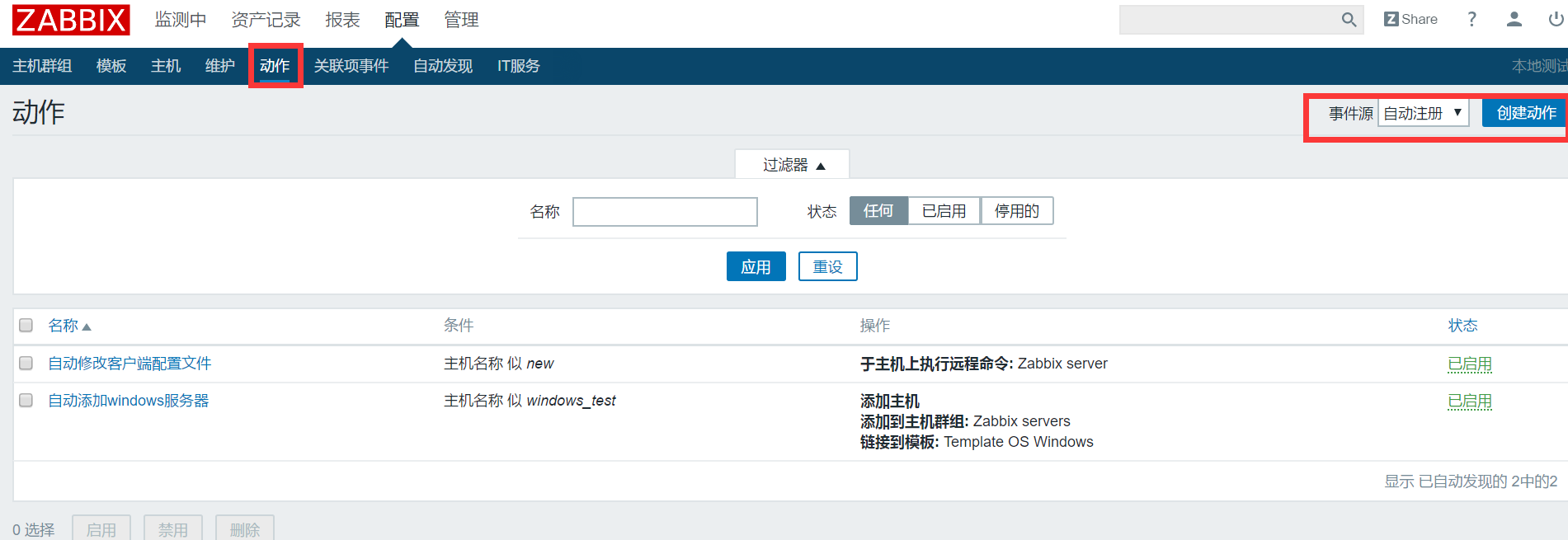
2,设置触发条件如图(这里说明,这里所有云主机模板里的agent配置文件中,hostname=new,就是说,云服务器创建以后,自动有一个zabbixagent启动,并且hostname=new)

3,创建动作,动作是在zabbixserver上执行一个脚本,这个脚本用来更改自动注册上来的agent修改配置文件,这个根据自动注册上报的ip匹配这个服务器应该叫什么名字,这个脚本要执行成功,必须加sudo,并且在sudoers文件里给zabbix添加免密sudo设置。要不然命令执行成功,但是不生效。
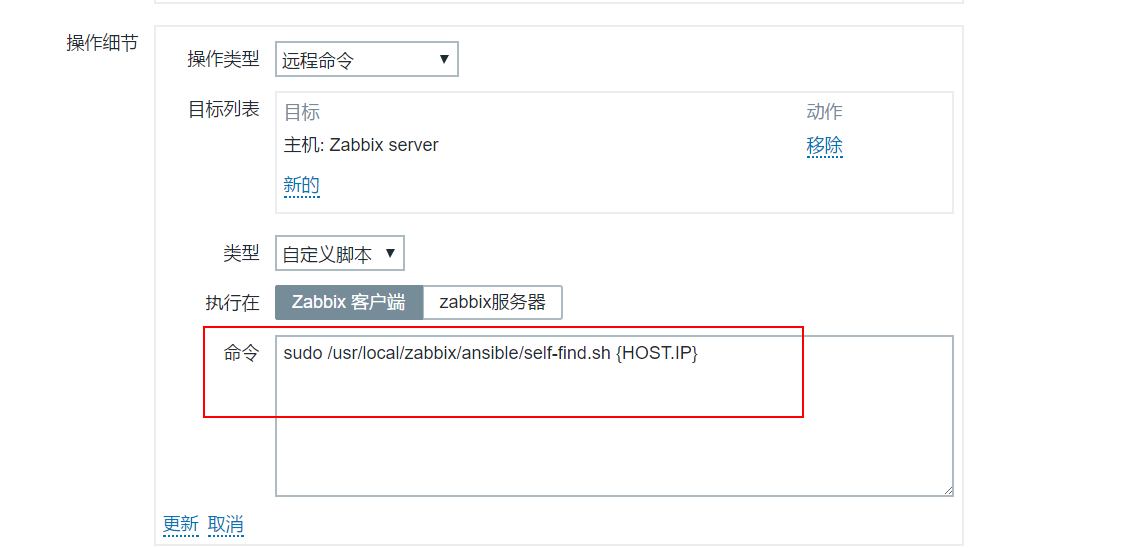
4,这个self-find脚本的内容如下:
1 #!/bin/bash
2 js_path="/usr/local/zabbix/ansible"
3 #设置脚本目录
4 clientip=$1
5 #获取第一个参数,也就是自动注册client的ip地址
6 clientname=`cat $js_path/ip-name.txt|grep $clientip|awk '{print $2}'`
7 #根据client的ip地址,去ip-name.txt这个文件里查找对应的名字
8 sed -i "s/Hostname=new/Hostname=$clientname/g" $js_path/zabbix_agentd.win.conf
9 #生成这个client专用的配置文件
10 /usr/bin/ansible windows -m win_file -a "path=C:\zabbix\zabbix_agentd.win.conf state=absent"
11 #删除client上现有的配置文件
12 /usr/bin/ansible windows -m win_copy -a "src=$js_path/zabbix_agentd.win.conf dest=C:\zabbix\zabbix_agentd.win.conf"
13 #将新的配置文件复制到client
14 /usr/bin/ansible windows -m win_service -a "name='Zabbix Agent' state=restarted"
15 #重启client的zabbix_agentd服务
16 sed -i "s/Hostname=$clientname/Hostname=new/g" $js_path/zabbix_agentd.win.conf
17 #将修改过的配置文件再修改回去,方便下次使用
ip-name.txt这个文件内容如下
192.168.58.133 windows_test
5,这个动作创建以后,zabbix每2分钟检测一次自动注册,如果发现有agent用new这个hostname上报到zabbixserver,zabbixserve就执行这个脚本,把新的配置文件发给agent并重启agent,
6,接着创建第二个自动注册动作,用于将使用新配置文件的agent自动添加监控

7,设置触发条件为主机名windows_test,这个主机名是ip-name哪里来的,根据实际情况填写。
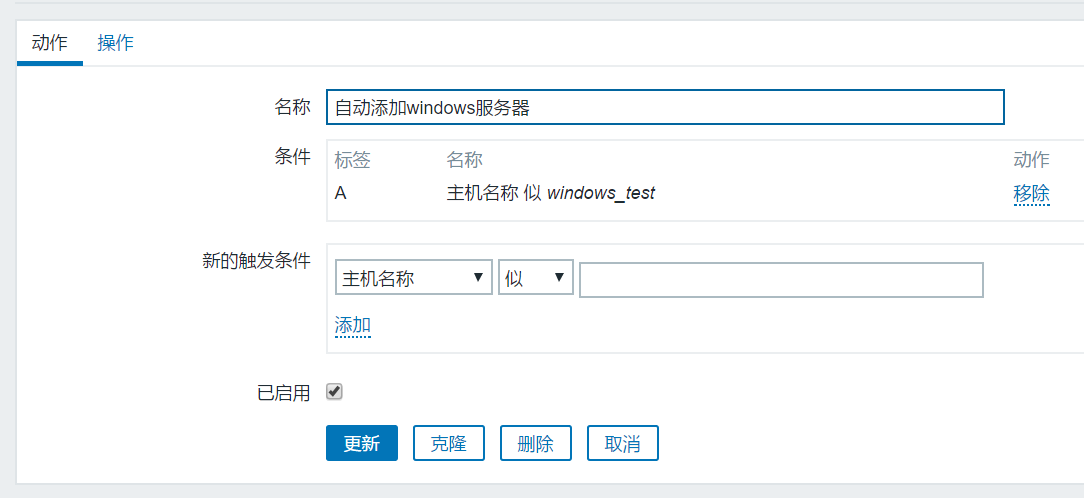
8,添加操作如下
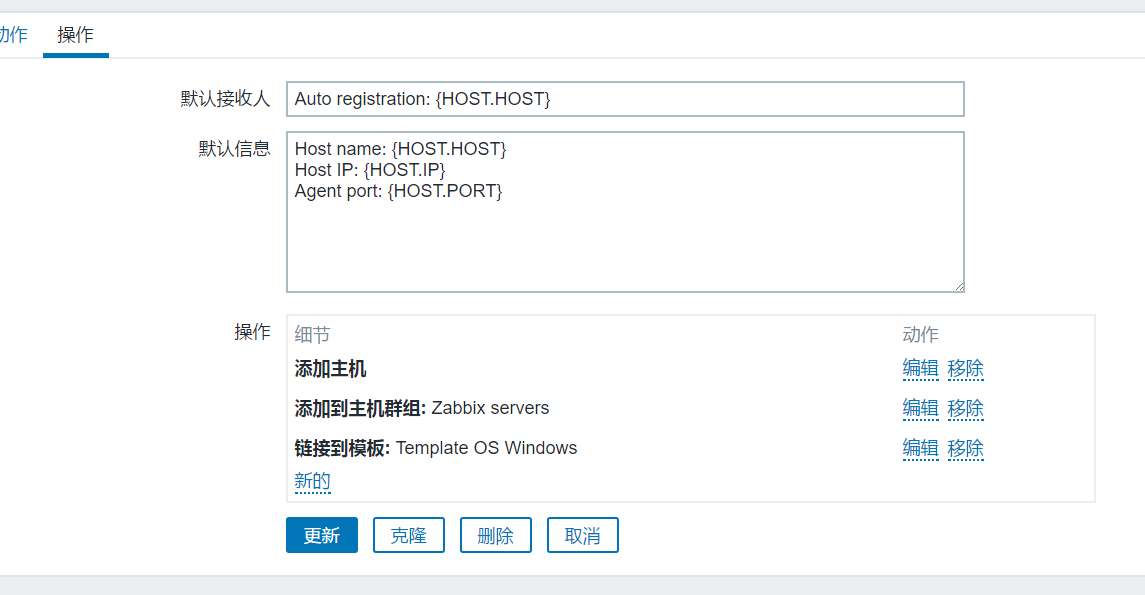
9,到此,已经可以实现自动发现windows服务器了。

原创作品,转载请说明出处,谢谢